Ako stiahnuť offline mapy v systéme Windows 10

Jednou z najlepších navigačných funkcií systému Windows 10 je možnosť sťahovať mapy na použitie offline z operačného systému. Po stiahnutí
Jednou z najlepších navigačných funkcií systému Windows 10 je možnosť sťahovať mapy na použitie offline z operačného systému. Po stiahnutí máp sa zobrazia v vstavanej aplikácii Mapy, aj keď vám vypadne internetové pripojenie.
Offline mapy sú dôležitou funkciou aplikácie Microsoft Windows Maps už od prvých dní Windows Phone. Dnes zostáva konkurencieschopný a umožňuje vám sťahovať celé krajiny naraz. Súperi, ako sú Mapy Google na telefónoch s Androidom, vás obmedzujú na malé oblasti, ktoré pokrývajú iba jedno mesto.
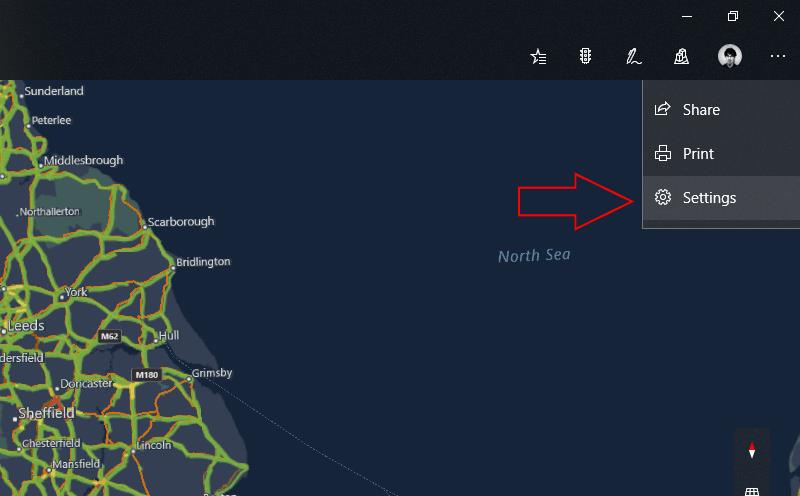
Ak chcete stiahnuť offline mapu na Windows 10 alebo Windows 10 Mobile, otvorte aplikáciu Mapy a kliknite na tri bodky v pravom hornom rohu (na telefónoch vpravo dole). V zobrazenej ponuke kliknite na položku „Nastavenia“ a potom na zobrazenej obrazovke v časti „Mapy offline“ na tlačidlo „Vybrať mapy“. Prípadne môžete otvoriť aplikáciu Nastavenia, prejsť do kategórie „Aplikácie“ a vybrať stránku „Offline mapy“.
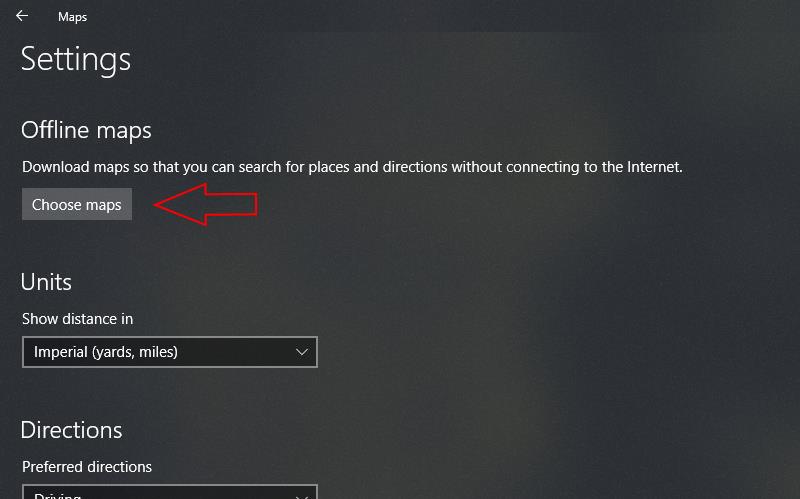
Obrazovka nastavení máp v režime offline vám umožňuje sťahovať nové mapy a spravovať tie existujúce. Ak chcete do svojich máp offline pridať ďalší región, klepnite alebo kliknite na tlačidlo „Stiahnuť mapy“. Vyberte kontinent a potom krajinu, ktorú chcete stiahnuť. Pre národy, ktoré tvoria niekoľko veľkých regiónov, si môžete vybrať, či chcete stiahnuť konkrétne oblasti alebo celú krajinu.
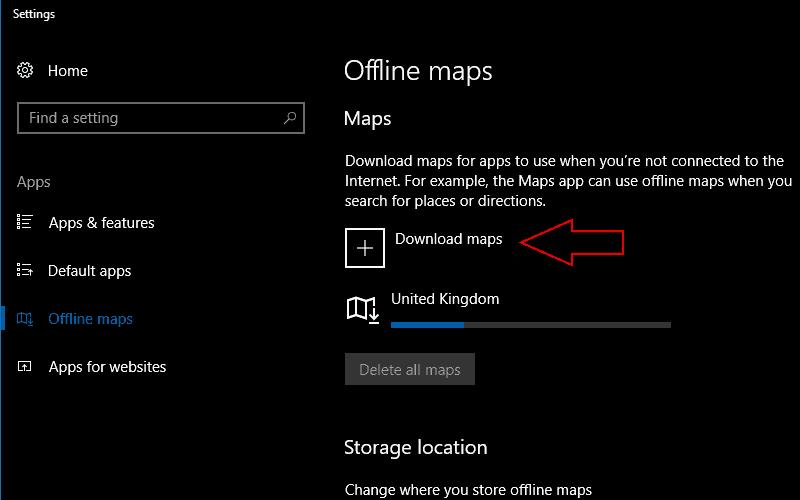
Po výbere krajiny a regiónu sa mapa okamžite začne sťahovať. Mali by ste pamätať na to, že mapové súbory sú pomerne veľké, zvyčajne vážia niekoľko stoviek megabajtov pre typickú krajinu. Dokončenie sťahovania môže chvíľu trvať v závislosti od vášho internetového pripojenia. Ak potrebujete zmeniť umiestnenie úložiska, do ktorého sa sťahujú mapy, môžete si vybrať ktorýkoľvek z pripojených diskov z rozbaľovacej ponuky „Umiestnenie úložiska“ na hlavnej stránke nastavení offline máp.
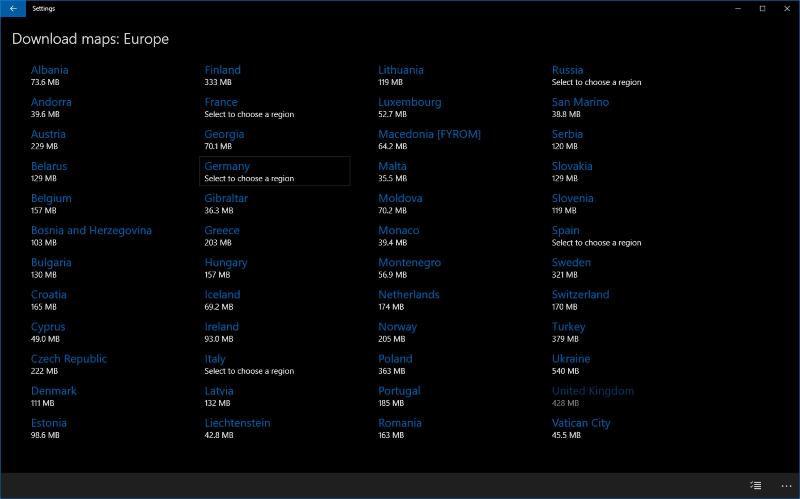
Keď sa mapa stiahne, uvidíte ju v zozname Offline mapy. Teraz môžete pristupovať k mapám v tomto regióne, keď ste offline, čo vám umožňuje prehliadať oblasť, získať trasy a zobraziť základné obchodné podrobnosti bez internetového pripojenia. Ak chcete mapu odstrániť, kliknite na jej názov v zozname a stlačte tlačidlo „Odstrániť“. Všetky svoje mapy môžete odstrániť pomocou tlačidla „Odstrániť všetky mapy“.
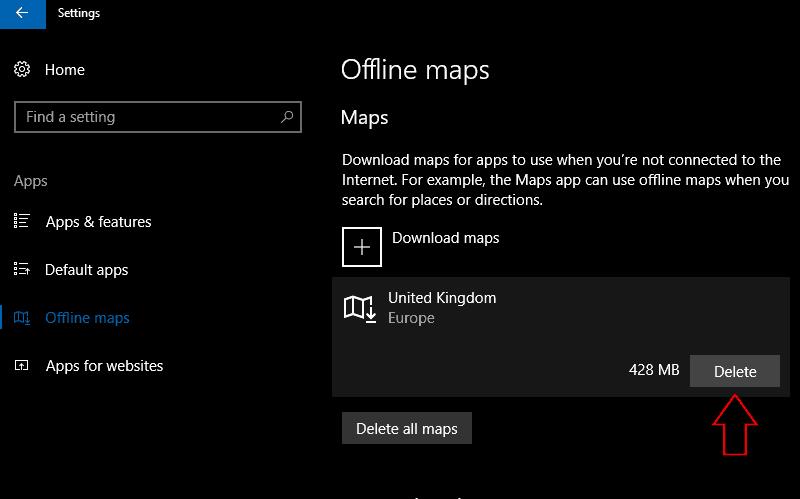
Stránka s nastaveniami Offline máp ponúka aj niekoľko ďalších užitočných možností. Patrí medzi ne možnosť povoliť aktualizácie máp cez merané pripojenia, čo vám umožní sťahovať nové súbory na mobilné dáta a tlačidlo na kontrolu aktualizácií máp.
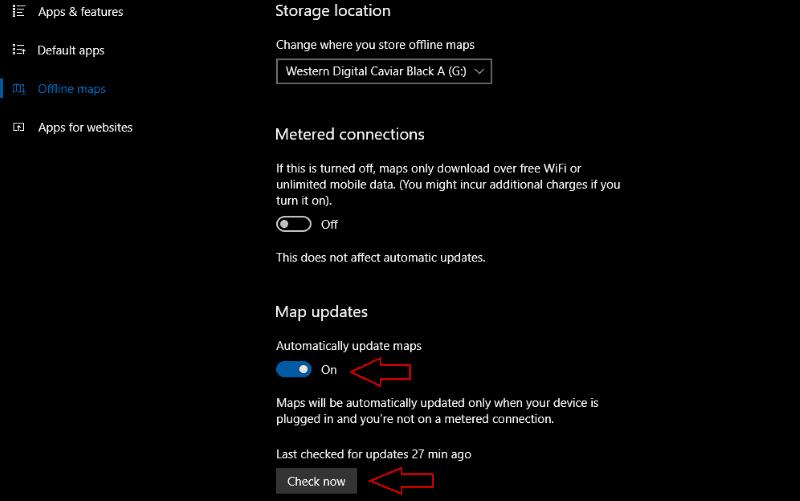
V predvolenom nastavení budú Mapy pravidelne kontrolovať nové aktualizácie vašich offline máp, keď nie ste pripojení na základe merania. Toto správanie môžete zmeniť pomocou prepínača „Automaticky aktualizovať mapy“.
Sťahovanie offline máp v systéme Windows 10 vám umožní navigovať v nových mestách bez spotreby mobilných dát. Vďaka možnosti sťahovať celé krajiny naraz je táto funkcia flexibilnejšia ako možnosti offline máp v konkurenčných aplikáciách. Keďže je zabudovaný do systému Windows, je dostupný, nech ste kdekoľvek, bez potreby sťahovania ďalšieho softvéru.
DAYZ je hra plná šialených, nakazených ľudí v postsovietskej krajine Černarus. Zistite, ako sa zbaviť choroby v DAYZ a udržte si zdravie.
Naučte sa, ako synchronizovať nastavenia v systéme Windows 10. S touto príručkou prenesiete vaše nastavenia na všetkých zariadeniach so systémom Windows.
Ak vás obťažujú štuchnutia e-mailov, na ktoré nechcete odpovedať alebo ich vidieť, môžete ich nechať zmiznúť. Prečítajte si toto a zistite, ako zakázať funkciu štuchnutia v Gmaile.
Nvidia Shield Remote nefunguje správne? Tu máme pre vás tie najlepšie opravy, ktoré môžete vyskúšať; môžete tiež hľadať spôsoby, ako zmeniť svoj smartfón na televízor.
Bluetooth vám umožňuje pripojiť zariadenia a príslušenstvo so systémom Windows 10 k počítaču bez potreby káblov. Spôsob, ako vyriešiť problémy s Bluetooth.
Máte po inovácii na Windows 11 nejaké problémy? Hľadáte spôsoby, ako opraviť Windows 11? V tomto príspevku sme uviedli 6 rôznych metód, ktoré môžete použiť na opravu systému Windows 11 na optimalizáciu výkonu vášho zariadenia.
Ako opraviť: chybové hlásenie „Táto aplikácia sa nedá spustiť na vašom počítači“ v systéme Windows 10? Tu je 6 jednoduchých riešení.
Tento článok vám ukáže, ako maximalizovať svoje výhody z Microsoft Rewards na Windows, Xbox, Mobile a iných platforiem.
Zistite, ako môžete jednoducho hromadne prestať sledovať účty na Instagrame pomocou najlepších aplikácií, ako aj tipy na správne používanie.
Ako opraviť Nintendo Switch, ktoré sa nezapne? Tu sú 4 jednoduché riešenia, aby ste sa zbavili tohto problému.







